Правилно уметање текста у АутоЦАД-у

- 3759
- 149
- Frankie Mayert
Изградња цртежа не може без текстуалне компоненте (тада се може поменути као текст). Као и у принципу, готово сваки посао, изградња цртежа треба објаснити, алфанумеричке ознаке, белешке итд. П. Испод ће бити питање како да уметнете текст у аутомобил аутомобила, како водити уређивање и друге операције.

Правила за рад са текстом у АутоЦАД-у.
Врсте текста у АутоЦАД-у
Програм АутоЦАД је схваћен као независни објект и подељен је у две врсте: "Једно-лине" и "Мулти -лине". Разлика између њих огледа се у самом имену, као и за сваког од њих, користе се сопствене команде.
Једна линија
Све манипулације се врше на картици "Почетна", панел "Сажетак".
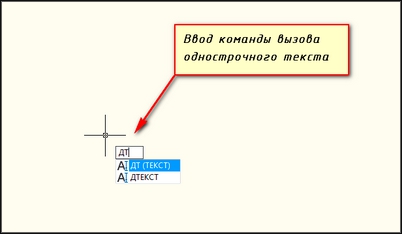
И у складу с тим да је створило, потребно је одабрати опцију истог, а затим ће се предложити корак по корак да изврши следеће радње:
- Изаберите стил. Можете да пребивате на стандардним стиловима који су подразумевано унапред инсталирани у програму или креирајте свој стил. Да бисте креирали, отворите одељак "Стилес Стилес" и кликните на дугме "Ново", унесите име, фонт, цртеже и друге индивидуалне параметре који ће бити карактеристични за вашу стилизацију.
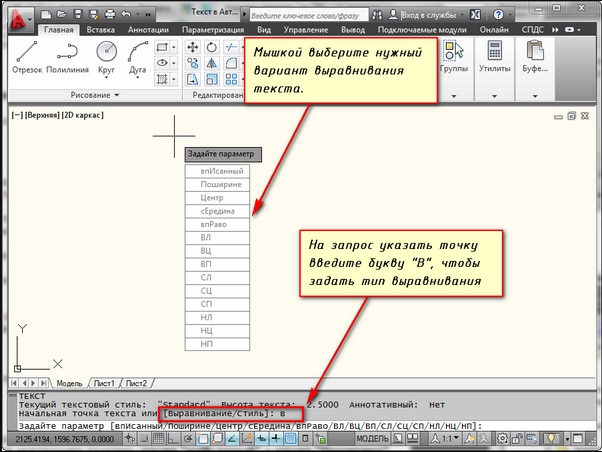
- Поравнати се. Стога, да бисте ускладили фрагмент убризгавања, кликните на дугме "Поравнање" на командној плочи и изаберите једну од предложених опција (са леве стране у центру, са десне стране у центру итд. П.).
- Подесите почетну тачку локације.
- Наведите вредности параметара "Висина" и "угао ротације" како бисте претворили текст на жељени угао.
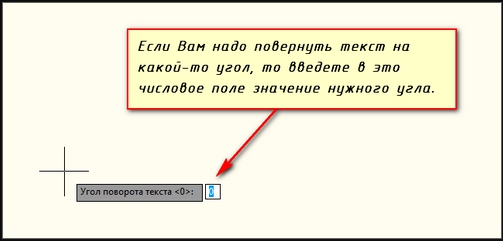
- Закључно, предлаже се да се представи самог фрагмента текста, након улаза, кликните на "Ентер" два пута.
- Да бисте креирали нову линију, једном притисните дугме за унос и унесите жељени фрагмент текста.
Мулти -лине
Будући да вишеструки текст укључује велику количину података унесених података, користи уредник текста уграђен, који вам омогућава да уредите не само фразе, већ и појединачне речи и слова. Значајан плус је такође доступност правописног испитивања. Сходно томе, у панелу "Напомена", потребно је одабрати овај тип - "Мулти -лине". Затим ће бити предложено да се утврди подручје у којем ће се налазити фрагмент текста, висина, стилови приказа, фонт итд. П.
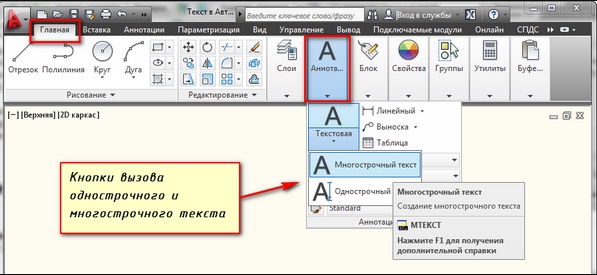
Како уређивати текст у АутоЦАД-у
Након потврђивања уноса (двоструко притискање "Ентер") Отвориће се прозор "Едитор текста", што се не разликује од уобичајене речи или писац. Посебну пажњу треба посветити "некретнинама" измењених фрагмената, прозор је узрокован притиском на комбинацију тастера "Цтрл + 1". Овде је дат велики број параметара за уређивање текста:
Одељак "Опште":
- "Боја";
- "Слој";
- "Врста линија";
- "Скала врсте линија";
- "Стил штампања";
- "Тежина линије";
- "Хиперлинк";
- "Транспарентност";
- "Висина".
Одељак "Текст":
- "Садржај";
- "Аннотионатитатион";
- "Поравнање";
- "Правац";
- "Висина";
- "Ред";
- "Интервали".
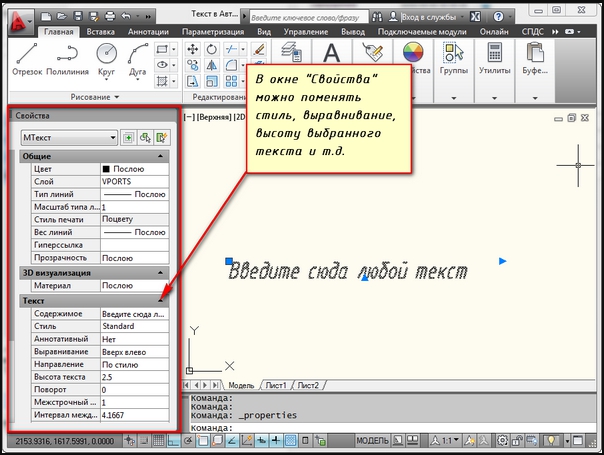
Питање одговор
"Уредник текста" отвара многе могућности, пружајући различите опције уређивања, што вам омогућава да утичете на таква питања као:
- "Како написати текстуалну курзив?"- Отворите дијалошки оквир" Стилес "и у блоку" Фонт "изаберите параметар" сајт ", ако вам одабрани фонт омогућава да га примените," налазе се линија заставу ".
- "Како променити величину?"- Јер ово користи одељак" Висина "који се налази у блоку" Својства ".
- "Како направити текст у кругу?"- Да бисте поставили текст -а у круг, користи се наредба" АрцТект ".
- За почетак је створена фигура, тада се користи тим и постављају се бодови за смештај.
- У истом прозору се уводи текстуална вредност и, коришћење миша, протеже се до жељене дужине.
- "Како претворити текст?"- кликните на десно дугме миша у жељеном подручју и изаберите" Турн ", затим користећи исти миш, требало би да окренете предмет на угао који вам је потребан. Обрнути текст се може уређивати на исти начин као и уобичајени. Или користите параметар "Угао окретања".
- "Како променити боју?"- Параметри узроковани притиском на" Цтрл + 1 "већ су горе поменуте и они укључују такав параметар као" боју ", са којим можете да инсталирате било коју вам се допалите палету.
- "Како уметнути текст?"- Као и у готово било којем програму помоћу ЦТРЛ + Ц комбинација кључева за копирање и" Цтрл + В "за уметање.
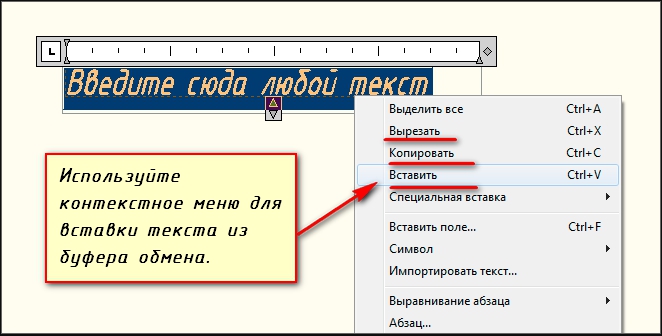
"Шта да радите ако не и не уређујете, не усклађени и не прелази у текст?"- Морате да направите следеће једноставне акције:
- Отворите одељак "Подешавања", затим "Датотеке" - "Имена датотека уредника текста, Речник и фонтови" - "Уредник текста" - мора се доделити вредност "уграђена".
- Ако не, онда на командној линији извршава МТЕКСТЕД наредбу са уграђеном вриједношћу и командом закуцавање са вриједношћу "1".
Корисне команде и променљиве
Тимови:
- "МТЕКСТ" / "МТРЕД" - да креирате и уређујете мулти -лине објект;
- "ТКСТ2МТКСТ" - за комбиновање појединачних и вишебројних предмета у једну или више мулти -лине објеката;
- "ЕВРТЕЦСТ" - промена нивоа поравнања без промене ситуације;
- "МасСтект" - служи за повећање или смањење текстуалних објеката, док без промене њихове локације;
- "Пронађите" - потрага за уведеном текстуалном вриједношћу са спровођењем функције "замени";
- "Оцхно" - да отворите својства;
- "Орто" - да провери правопис.
Променљиве:
- "Мирроркт" - уредник метода за одражавање текста;
- "Тесттед" - уградња корисничког интерфејса за креирање и уређивање појединачних објеката;
- "Тектфалл" - за попуњавање ТруеТипе-а за штампање ";
- "Тектјустифи" - да бисте приказали метод поравнања који се користи подразумевано.
Као што се види из свега горе наведеног, уграђени уредник у програму АутоЦАД омогућава вам да радите са текстом без горе од појединачних уредника. Велики број предложених способности омогућава вам да креирате било који текстуални фрагмент потребан за рад у погледу сложености и стила.
- « Начини за повезивање управљача игара са папучицама на лаптоп или рачунар
- Како се користи обавеза у програму АутоЦАД »

